Photoshop批处理方法教程
1、首先打开Photoshop,选择【打开】,选择打开要处理的一张图片,如图

2、打开图片后,点击【窗口】-【动作】;如图
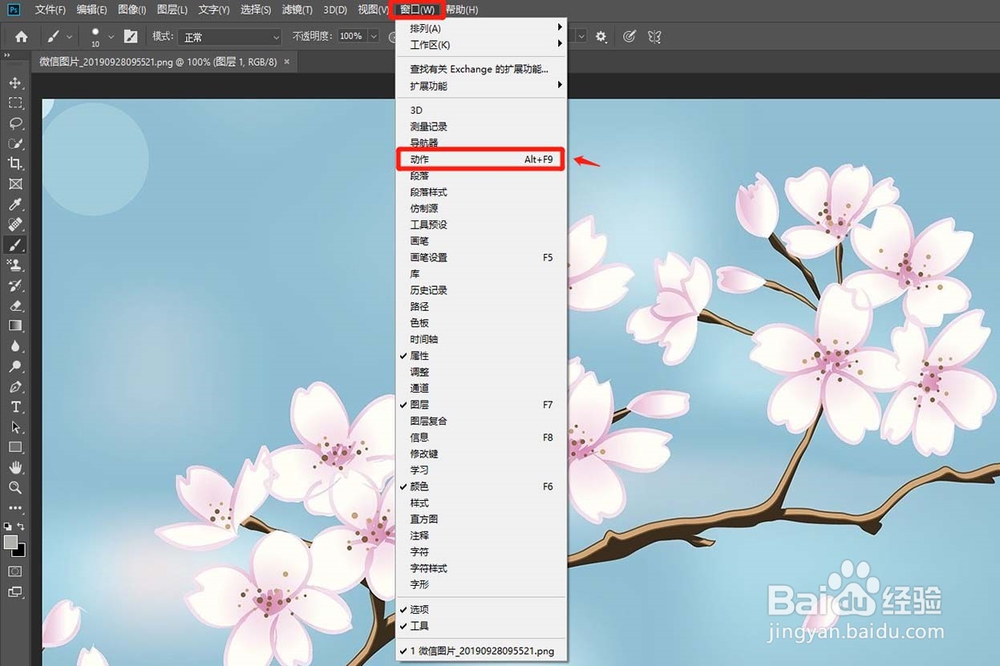
3、点击动作中的【创建动作】,出现对话框,点击【记录】;如图

4、点击【图像】-【图像大小】,如果要做其他动作可自行选择;如图

5、对尺寸进行设置,并限制宽度高度,然后点击【确定】;如图

6、点击动作栏的小方格【停止】记录;如图

7、点击【文件】,选择【脚本】-【图像处理器】;如图

8、在①中选择要批量处理的图像文件夹,在②中选择要存储处理图像的文件夹,在④中选择动作1,并点击【运行】即可,批量处理完成。如图
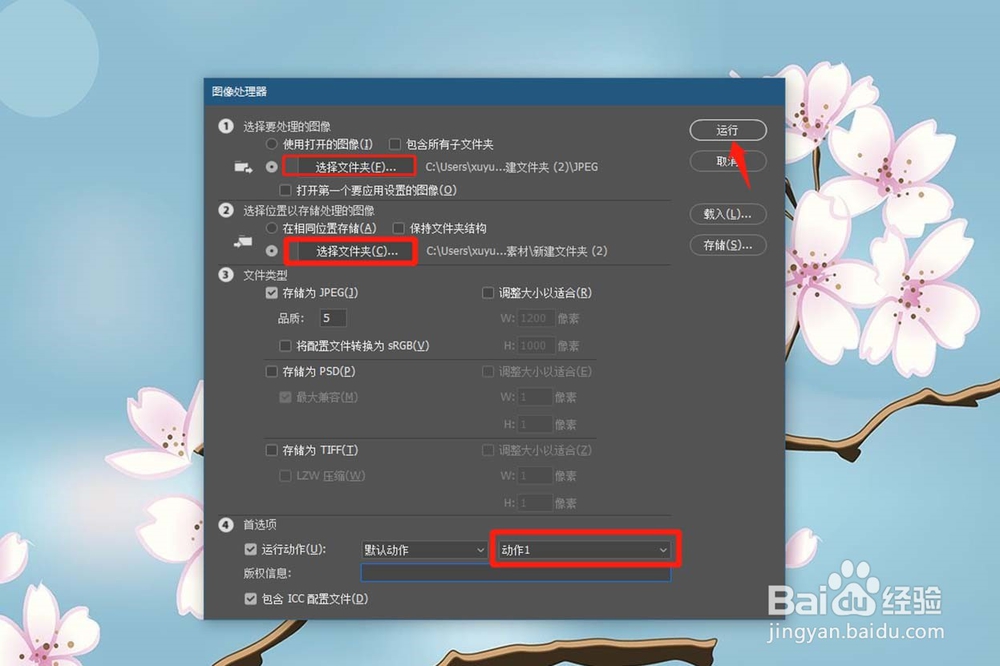
1、1、首先两个文件夹,需要批量处理的图像文件夹和存储处理图像的文件夹,然后打开Photoshop,选择【打开】,选择打开要处理的一张图片;
2、打开图片后,点击【窗口】-【动作】;
3、点击动作中的【创建动作】,出现对话框,点击【记录】;
4、点击【图像】-【图像大小】,如果要做其他动作可自行选择;
5、对尺寸进行设置,并限制宽度高度,然后点击【确定】;
6、点击动作栏的小方格【停止】记录;
7、点击【文件】,选择【脚本】-【图像处理器】;
8、在①中选择要批量处理的图像文件夹,在②中选择要存储处理图像的文件夹,在④中选择动作1,并点击运行即可,批量处理完成。
声明:本网站引用、摘录或转载内容仅供网站访问者交流或参考,不代表本站立场,如存在版权或非法内容,请联系站长删除,联系邮箱:site.kefu@qq.com。
阅读量:102
阅读量:32
阅读量:145
阅读量:83
阅读量:111